电脑字体大小快捷键是什么 电脑字体大小怎么设置
更新日期:2024-03-20 09:49:59
来源:投稿
手机扫码继续观看

最近有不少小伙伴问小编调节电脑字体大小的快捷键是什么,小编一开始也不知道电脑字体大小在哪里设置,于是到网上查阅了很多资料,总算为大家找到了调节电脑字体大小的快捷键,适用于win7、win10等电脑系统,大家还不会调节的话快来系统看看吧。

电脑字体大小快捷键是什么?
具体步骤如下:
1.在网页中按住键盘ctrl+鼠标滚动往上滚即放大(往下滚放小);
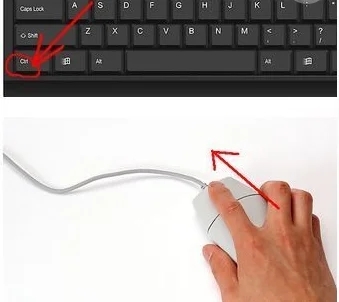
2.按住键盘ctrl键和键盘上的+、-键控制字体大小;

3.如果在word中,可以选中需改变字号的文字;
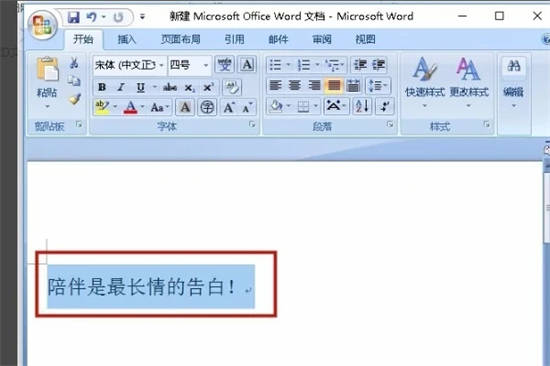
4.在“开始"菜单中,选择字号的大小,则被选中的文字的大小随之变化;

5.选中文字,然后按键盘上的Ctrl+”】“,每按一下,文字则变大一磅;
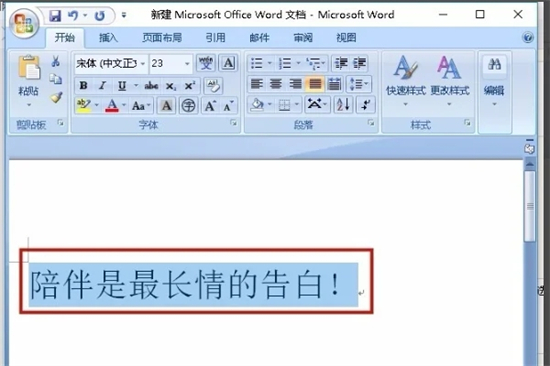
6.选中文字,然后按键盘上的Ctrl+”【“,每按一下,文字则变小一磅,直至调至满意为止;
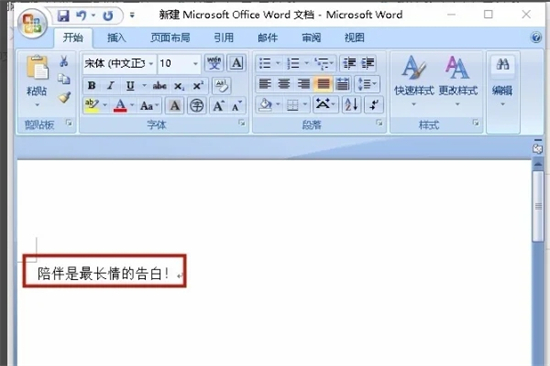
7.上面的方法太慢了,想快点; 则按【Ctrl】+【Shift】+【>】,则文字快速变大;
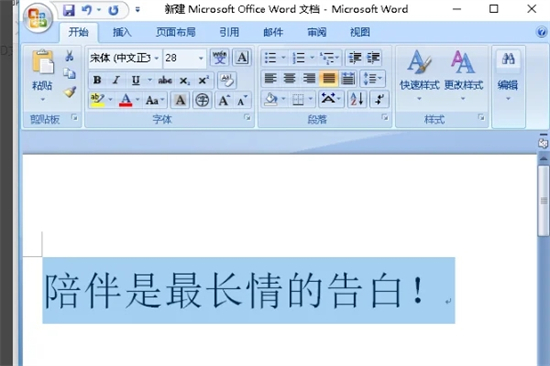
8.同时按【Ctrl】+【Shift】+【<】,则文字快速变小。
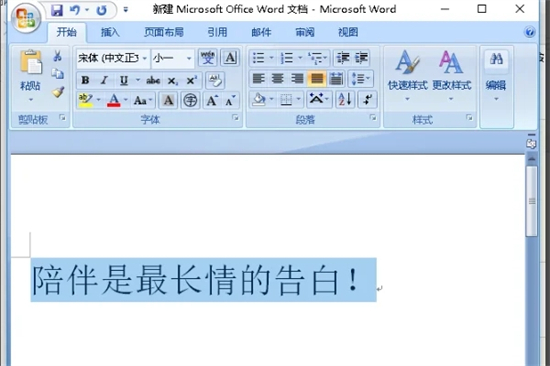
以上就是小编为大家带来的电脑字体大小快捷键是什么的介绍了,希望能帮助到大家。
该文章是否有帮助到您?
常见问题
- monterey12.1正式版无法检测更新详情0次
- zui13更新计划详细介绍0次
- 优麒麟u盘安装详细教程0次
- 优麒麟和银河麒麟区别详细介绍0次
- monterey屏幕镜像使用教程0次
- monterey关闭sip教程0次
- 优麒麟操作系统详细评测0次
- monterey支持多设备互动吗详情0次
- 优麒麟中文设置教程0次
- monterey和bigsur区别详细介绍0次
系统下载排行
周
月
其他人正在下载
更多
安卓下载
更多
手机上观看
![]() 扫码手机上观看
扫码手机上观看
下一个:
U盘重装视频











